Google tarjoaa salasananhallinnan, joka on helposti käytettävissä Chrome-selaimen (tai minkä tahansa selaimen) kautta. Chrome-selaimen kautta tallentamiasi salasanoja on myös melko helppo tarkastella Googlen sisäänrakennetuilla työkaluilla. Selvyyden vuoksi Google Password Manager ei salli sinun luoda satunnaisia salasanoja tai luoda/muokata kohteita. Sen sijaan voit tarkastella ja kopioida salasanojasi (jotka on tallennettu Chromeen) (jotta voit vuorostaan liittää ne takaisin tarvittaessa). Joten niille, jotka haluavat käyttää täysin varusteltua salasananhallintaa, kannattaa etsiä muualta.
Etsi Googlen salasanojen hallinta
Voit milloin tahansa napsauttaa profiilipainikettasi Chrome-selaimen oikeassa yläkulmassa ja sitten avattavasta luettelosta Salasanat. Näin ei enää ole.
Tuloksena oleva sivu näyttää luettelon salasanoistasi, joita et ole koskaan tallentanut, sekä mitä tallennettujen salasanojen tulisi olla. Napsauttamalla jotakin koskaan tallennetuista kohdista pääset vain sivuston osoitteeseen. Tällä sivulla ei kuitenkaan voi tarkastella tai poistaa salasanoja. Hallinnoi salasanojasi seuraavasti:
-
Siirry osoitteeseen passwords.google.com.
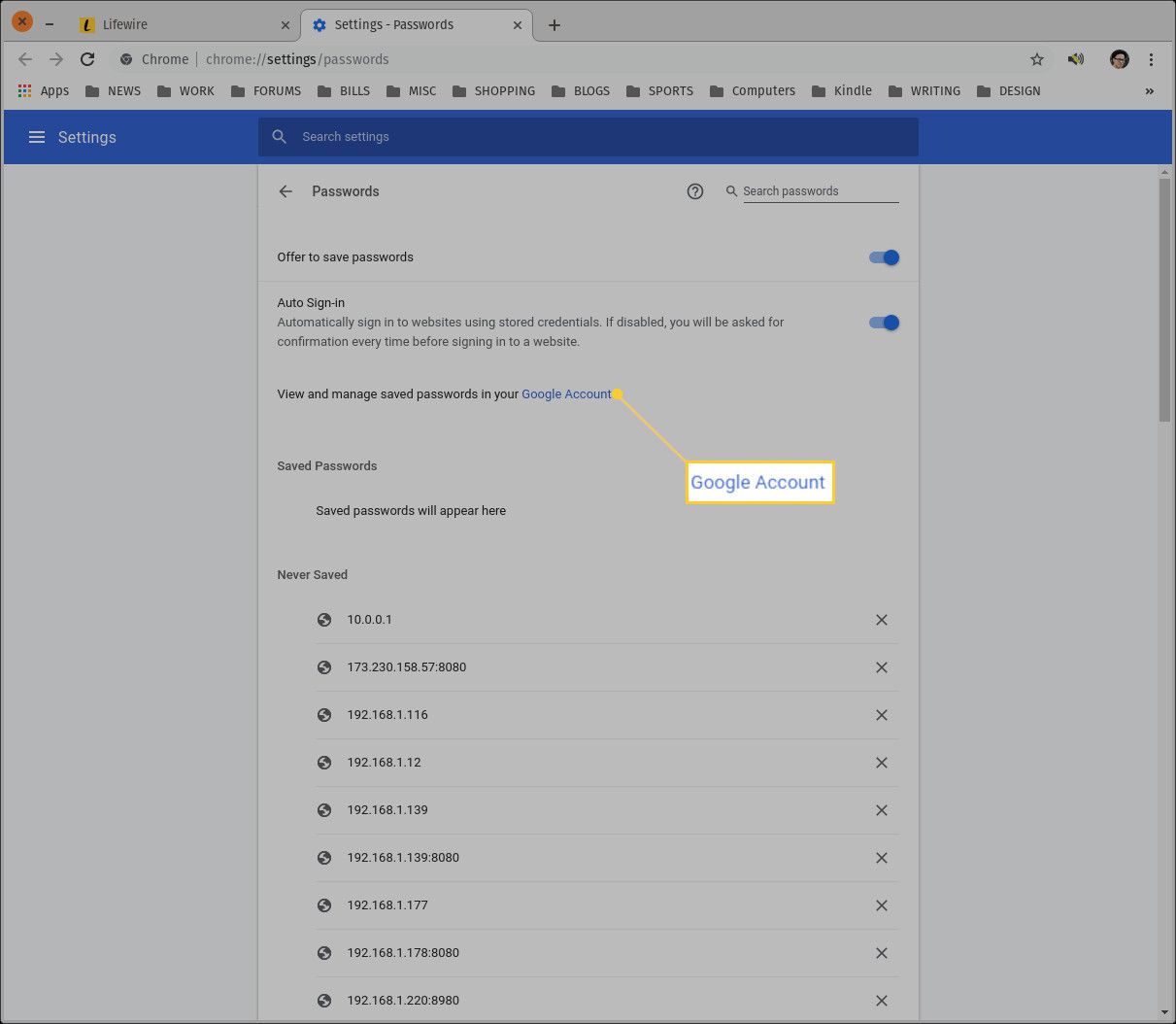
-
Kirjoita pyydettäessä Google-tilisi salasana ja napsauta Seuraava.
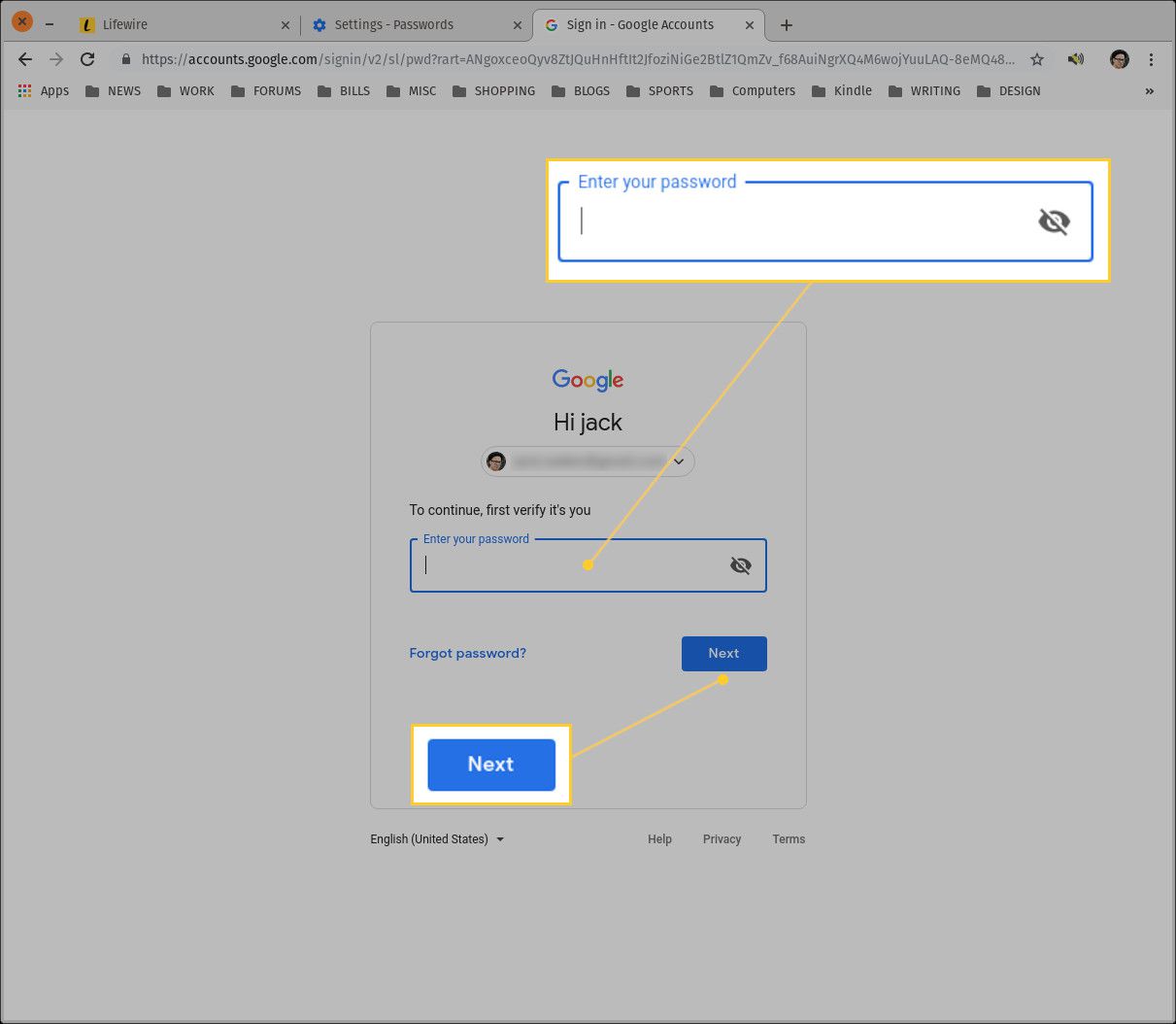
-
Etsi salasana, jonka haluat tarkastella tai poistaa, ja napsauta sitä.
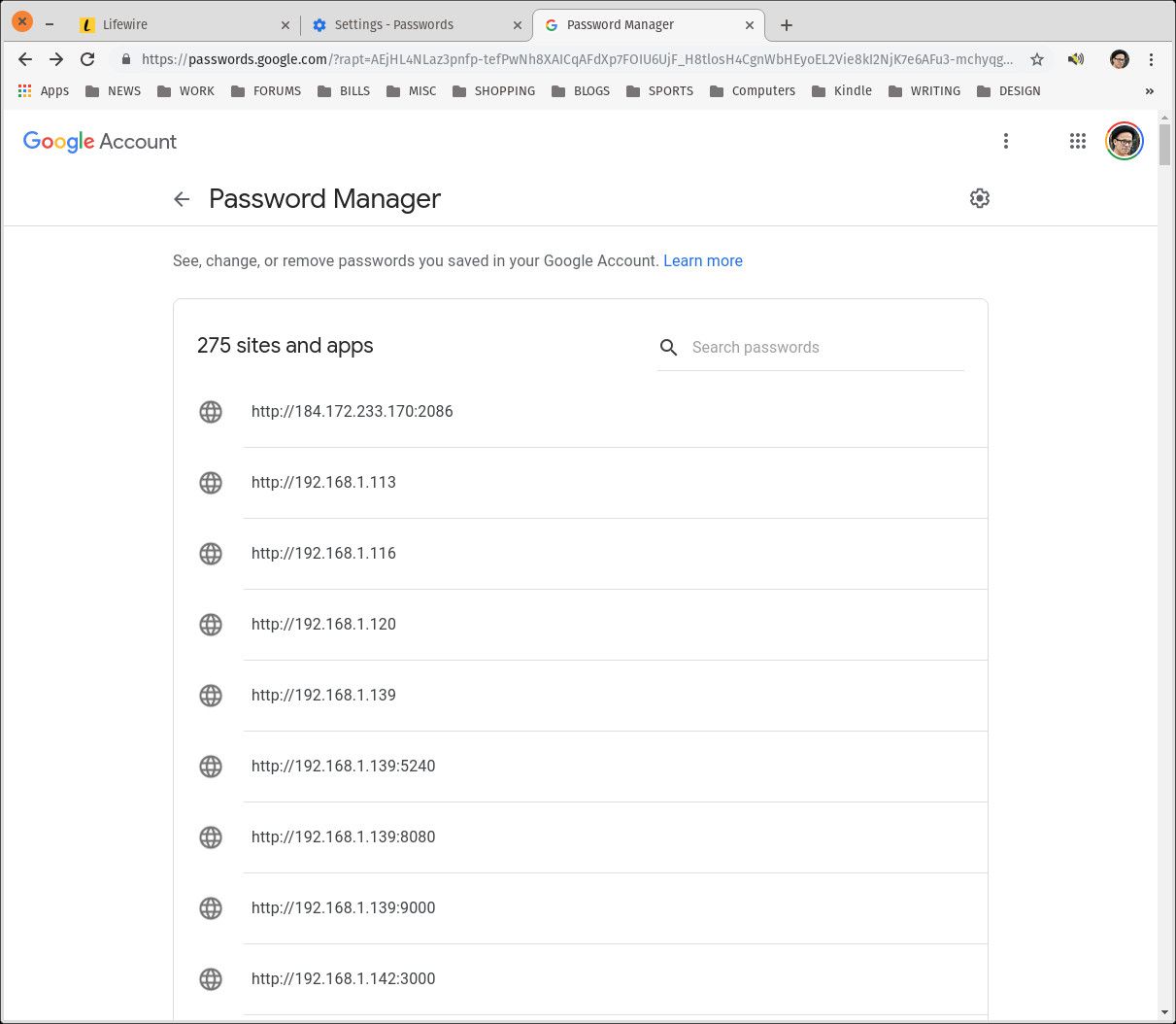
-
Napsauta avautuvassa ikkunassa silmä nähdäksesi salasanan, kopioi kuvake kopioidaksesi salasanan tai Poista poistaaksesi merkinnän kokonaan.
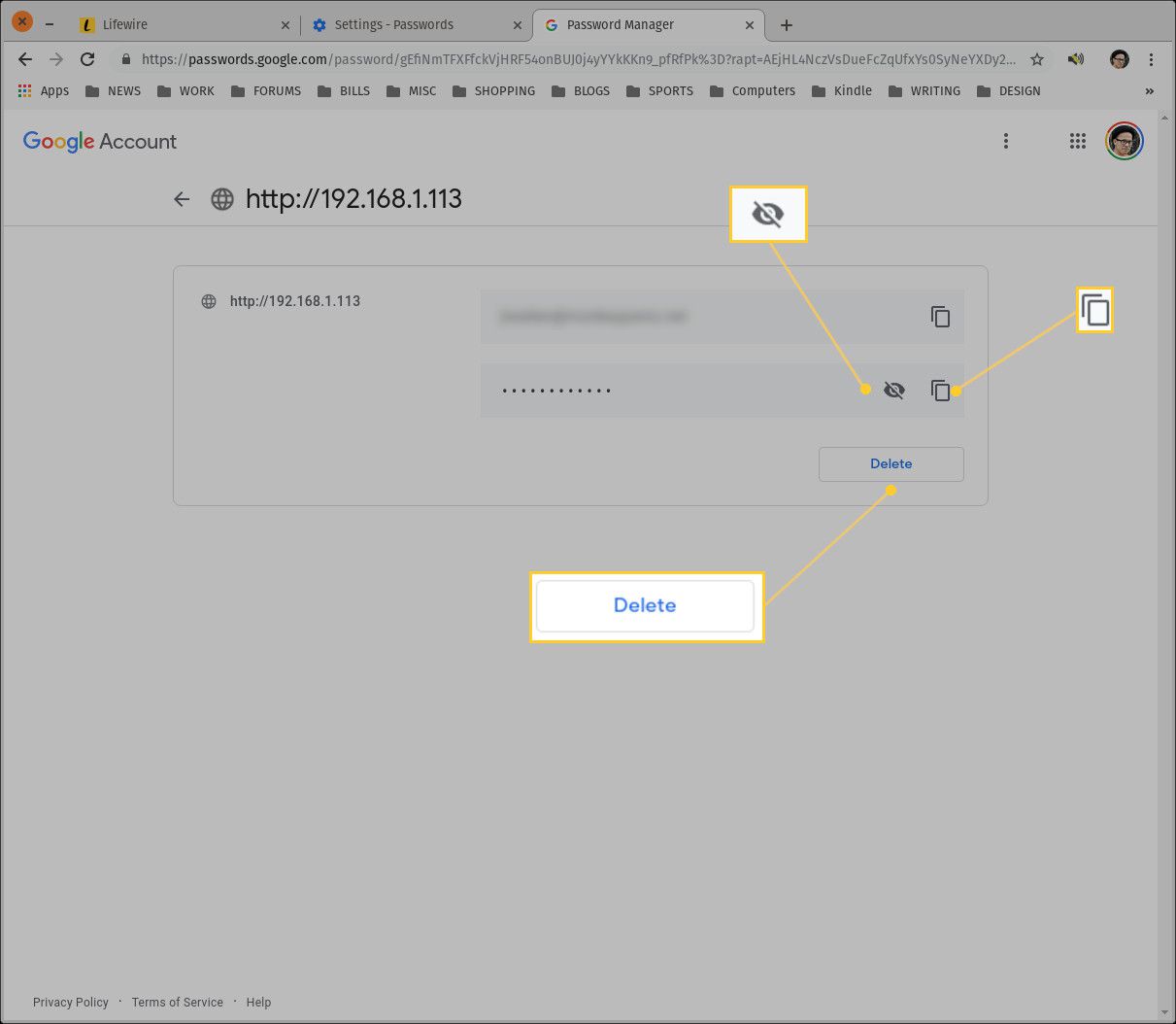
-
Kun olet kopioinut salasanan, palaa salasanan hallintaan napsauttamalla Takaisin-painiketta (vasen nuoli).
Asetusvaihtoehdot
Password Managerissa on rajoitettu määrä konfigurointivaihtoehtoja. Niitä on oikeastaan vain kaksi: Tarjoa salasanojen tallentamista ja Kirjaudu sisään automaattisesti† Voit ottaa nämä ominaisuudet käyttöön tai poistaa ne käytöstä napsauttamalla rataskuvaketta saadaksesi asetusikkunan näkyviin.
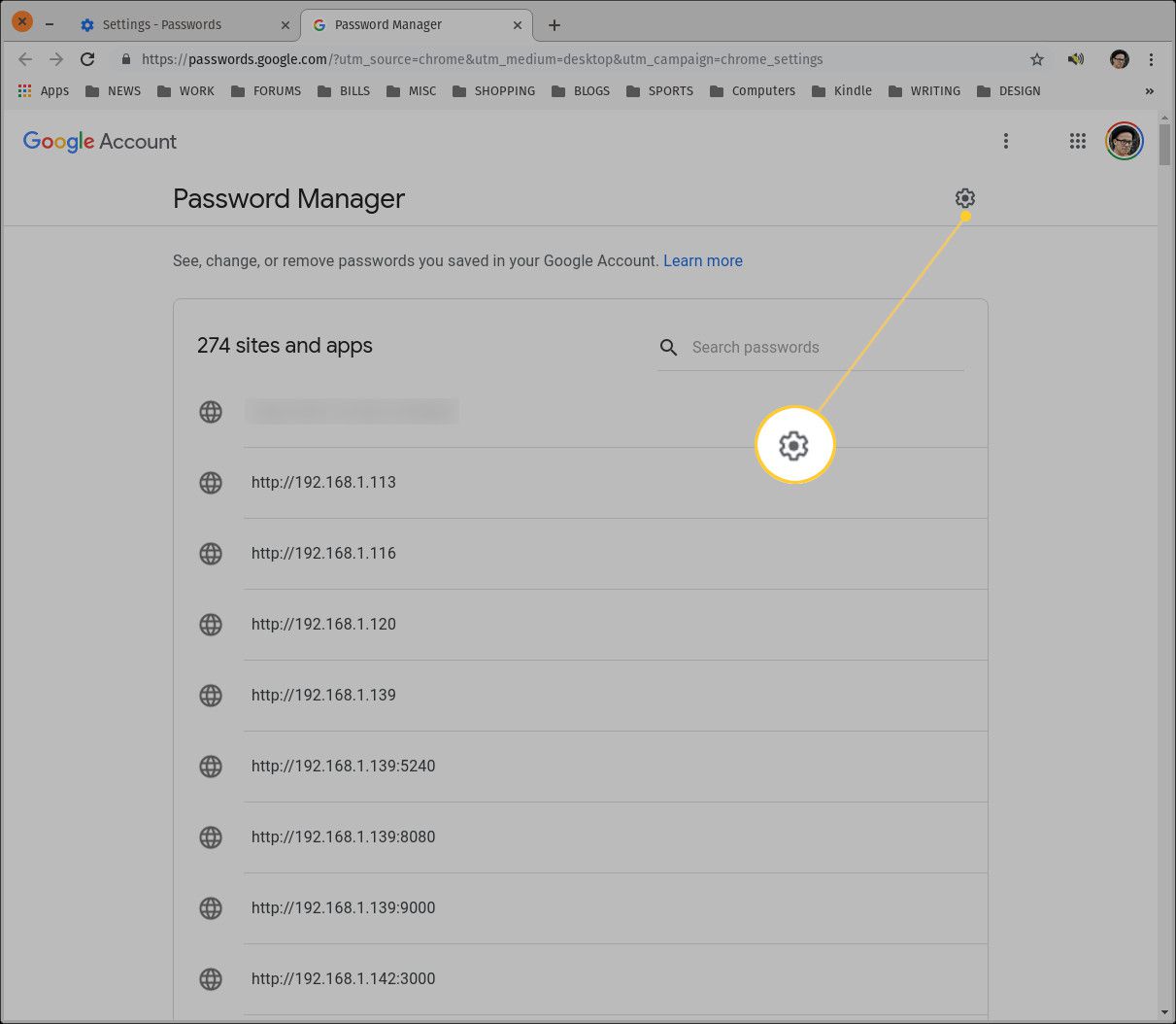
Napsauta asetusikkunassa jompaakumpaa päällä†Ulos liukusäädintä ottaaksesi käyttöön tai poistaaksesi minkä tahansa ominaisuuksista.
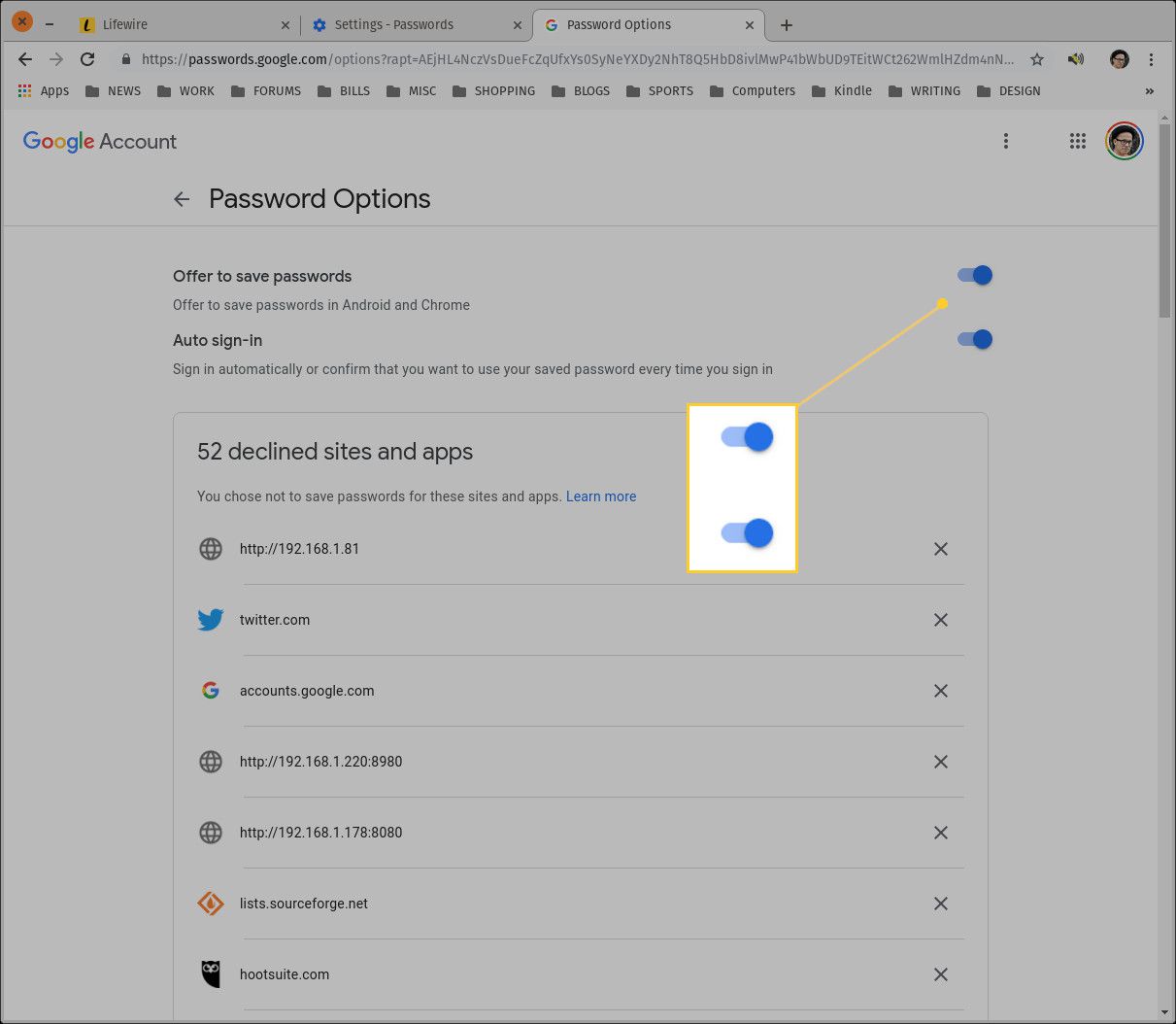
Itse asiassa, jos päätät poistaa salasanan tallennuksen käytöstä, sinun ei enää tarvitse käyttää Chrome Password Manageria. Jos poistat automaattisen kirjautumisen käytöstä, Chrome ei kirjaa sinua automaattisesti sisään vierailemillesi sivustoille. Jos olet kuitenkin ottanut salasanan tallennusominaisuuden käyttöön, käyttäjätunnuksesi ja salasanasi muistetaan (klikkaa vain manuaalisesti sivuston kirjautumispainiketta).
Miksi tällainen perusinstrumentti?
Saatat ihmetellä, miksi Google loi tällaisen perustyökalun, varsinkin kun saatavilla on erittäin tehokkaita salasananhallintaohjelmia. Vastaus on yksinkertainen: Google haluaa pitää sinut ekosysteemissään. Tämä tarkoittaa, että et käytä muita selaimia tai muita työkaluja. Siksi he olettavat, että Chrome on ainoa käyttämäsi selain ja että tallennat salasanasi pilvitilillesi. Google olettaa myös, että ainoa syy sinun täytyy ehkä tarkastella salasanojasi, jotta voit käyttää niitä sovelluksessa verkkoselaimen ulkopuolella. Jotta asiat olisivat yksinkertaisia (ja lukittuina Google-järjestelmään), Googlen salasanojen hallinta sallii sinun vain tarkastella ja poistaa salasanaa. Salasanan poistaminen on tärkeää. Miksi? Koska jos poistat salasanan tietystä kirjautumisesta, pilvitililläsi ei ole enää kirjaa kyseisestä kirjautumisesta. Tämä tarkoittaa, että voit vaihtaa kyseisen tilin salasanan ja Google ehdottaa salasanan tallentamista, kun seuraavan kerran kirjaudut sisään kyseiseen palveluun Chromella. Jos tallennat päivitetyn salasanan, se näkyy Google Password Managerissa. Se, että selain tallentaa salasanasi, ei ole aina paras vaihtoehto. Miksi? Koska jos joku käyttäisi Google-tiliäsi, heillä olisi myös pääsy kaikkiin tallennettuihin salasanoihisi. Niille, jotka ovat todella huolissaan turvallisuudesta, on parasta olla koskaan sallimatta selaimesi tallentaa salasanojasi ja käyttää perinteistä salasananhallintaohjelmaa.
Riittääkö tämä?
Sinun täytyy miettiä, riittääkö Google Password Manager tarpeisiisi. Jos etsit perinteisempää salasananhallintaa, sinun kannattaa tarkastella muita kattavampia vaihtoehtoja. Jos kuitenkin tarvitset jotain yksinkertaista (ja haluat pitää kaiken työsi Googlen ekosysteemissä), Google-tarjouksen pitäisi toimia oikein hyvin.
